想要让视频画面更加流畅自然?VN剪辑的补帧功能或许正是你需要的解决方案。通过智能插帧技术,这款工具能有效提升视频的帧率,特别适合运动场景或需要慢动作处理的片段。下面我们就从实际操作入手,带你掌握VN剪辑的补帧技巧。

vn剪辑怎么补帧?
1、首先进入nodevideo,点击这个➕号进入剪辑主页导入素材;
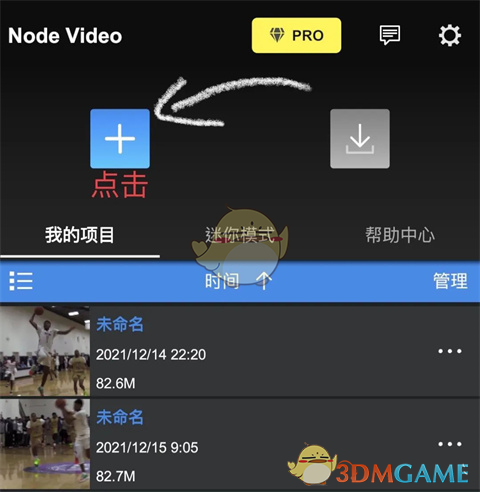
2、点击下方箭头导入素材;
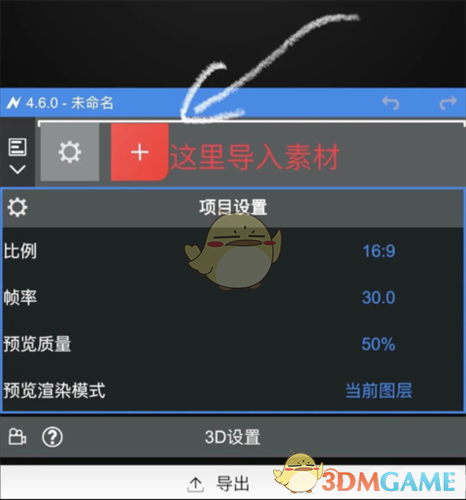
3、点击媒体文件;
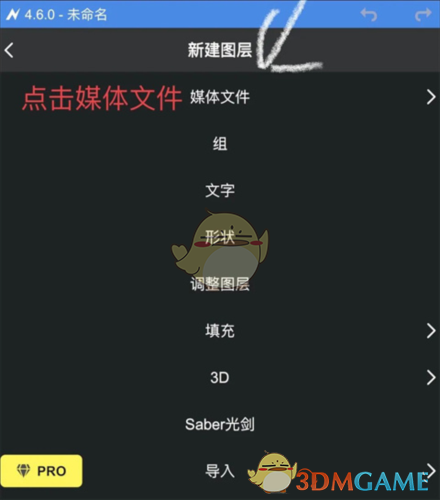
4、然后点击视频
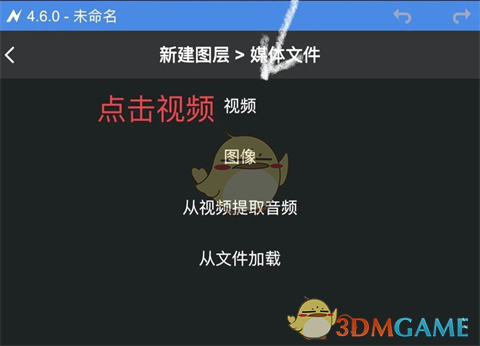
5、选择好素材过后,点击左下角小三角;
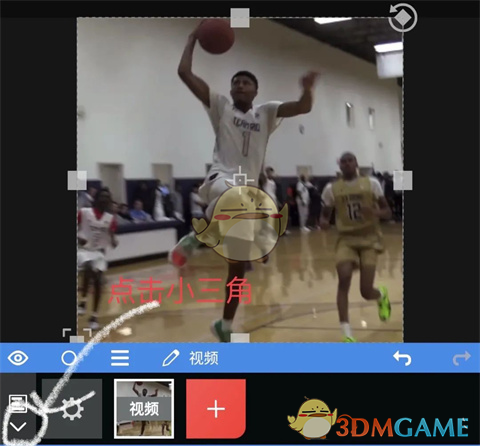
6、拉出进度条过后在自己想要补帧的地方进行剪切,剪切按钮就是红色圈住的剪刀;
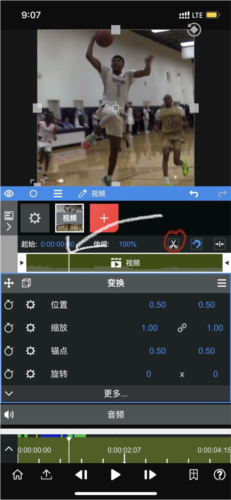
7、剪切好过后,点击你需要补帧的一段;
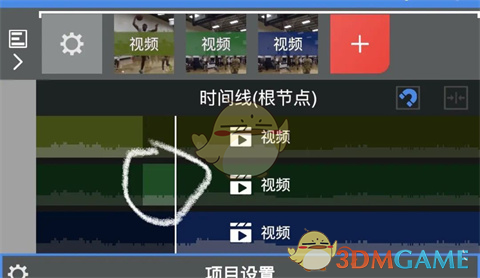
8、点击伸缩这里参数调整至5.0,我这边是调整到5.0,你也可以自己摸索;
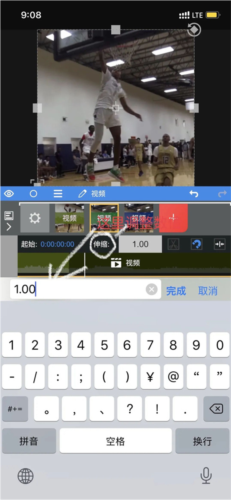
9、这里调整好了参数,然后将最后一段拖拽至补帧完过后的末尾;
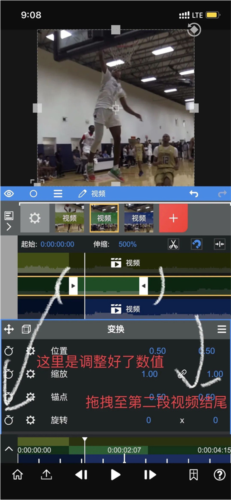
10、点击这三条杠,选择光流5.0,然后调整好参数就可以了;
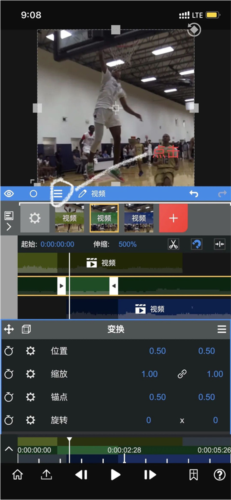
11、选择光流5.0;

12、默认参数,像图下就可以了
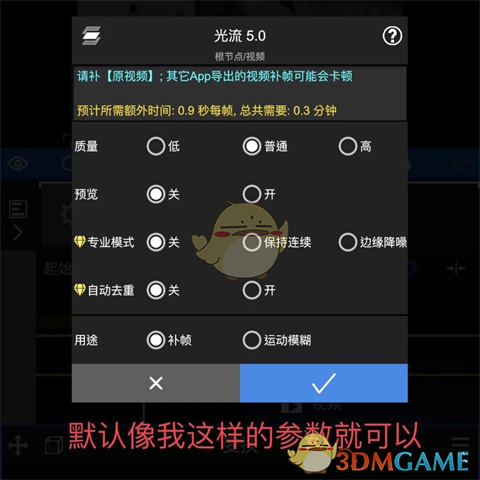
13、然后进入导出界面,调整好我这样的参数就可以了,然后静等几分钟等待视频导出就可以!
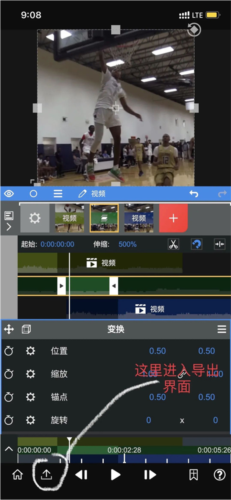
14、最后参数如图下,点击导出即可;
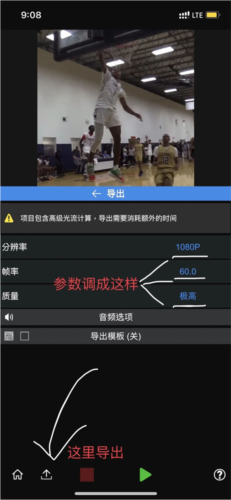
掌握补帧技巧后,你可以尝试更多创意玩法:为运动视频添加丝滑慢动作,修复低帧率素材的卡顿问题,甚至创造独特的视觉效果。记得根据实际需求调整参数,过高的补帧强度可能导致画面失真,建议先在小片段上测试效果。
以上就是小编为大家带来的VN剪辑补帧操作全流程,从素材导入到参数设置再到最终导出,每个步骤都配有详细图示说明。想要了解更多视频剪辑技巧和软件功能解析,欢迎持续关注我们的更新内容。
本文内容来源于互联网,如有侵权请联系删除。
